갤럭시S8을 대신할, 갤럭시S21
마눌님의 갤럭시S8은 사용기간이 4년에 가까와 지면서 액정은 잔상이 잔뜩 생겼고 배터리는 광탈 수준으로 쑥쑥 빠지는데다 고질적인 저장 공간 부족에 시달리는 중이었습니다.
특히 배터리와 저장 공간 문제 때문에 꽤 심각한 불편함을 호소하여 새 폰을 알아보게 되었고, 너무 크고 무거운 폰은 불편하다하여 갤럭시S21 자급제 모델을 구입했습니다.
사실 개인적으로는 갤럭시S21보다는 S21 울트라, 혹은 노트20 울트라 등의 상급 기종에 관심이 갔지만, 사용할 사람이 크고 무거운 폰은 거부한다 하여 사실상 갤럭시 S21이 유일한 선택지였습니다.
그나마 다행이라면 S21의 가격이 최근들어 좀 저렴해졌고, 저는 신용카드 청구할인을 적용받아 70만원 중반에 구입했습니다.

갤럭시S21을 받아본 뒤 제품 박스가 기존 스마트폰 박스에 비해 무척 얇아 인상적이었는데, 아마도 기본 구성품에서 충전기를 빼버린 덕에(!!!) 박스도 얇게 뽑을 수 있었던 것 같습니다.
갤럭시 시리즈 데이터 이동앱, 스마트 스위치
새 스마트폰을 받은 뒤, 새 제품을 켜서 바로 설정하기 보다 데이터를 옮기는 방법을 찾아보기로 했습니다.
마눌님은 스마트폰에 사진을 비롯한 개인 자료에 업무용 자료까지 많이 담고 사용하는터라, 기존 갤럭시S8에 저장된 자료들을 고스란히 새 스마트폰에 옮기길 원했습니다.
LG 스마트폰은 모바일 스위치라는 이름의 마이그레이션 앱이 있는데, 삼성 스마트폰은 '스마트 스위치'라는 앱을 통해 마이그레이션을 지원한다고 합니다.
갤럭시S21 구성품에 들어 있는 '간단 사용 설명서'에는 스마트 스위치 등의 앱 관련 설명은 전혀 없어 따로 검색해 봐야 했는데, 실제로는 스마트폰의 전원을 켜고 초기 설정을 진행하는 단계에서 실행되는 방식이었습니다.
일단 새 스마트폰의 전원을 켜고 법적 고지 사항 동의 및 와이파이 네트워크 설정단계를 지나자

[이전 기기를 사용하세요]라는 화면과 함께 스마트 스위치를 이용한 데이터 복사가 시작됩니다.
[다음] 버튼을 누른 뒤, 이전 디바이스 선택 화면에서 [갤럭시/안드로이드]를 선택했습니다.

이제 갤럭시21에는 [연결하기] 단계에서 '이전 디바이스에서 Smart Switch를 열어주세요'라는 안내가 떴습니다.
갤럭시S8에서 [Samsung] 폴더를 열어보니 Smart Switch 앱이 있었습니다.
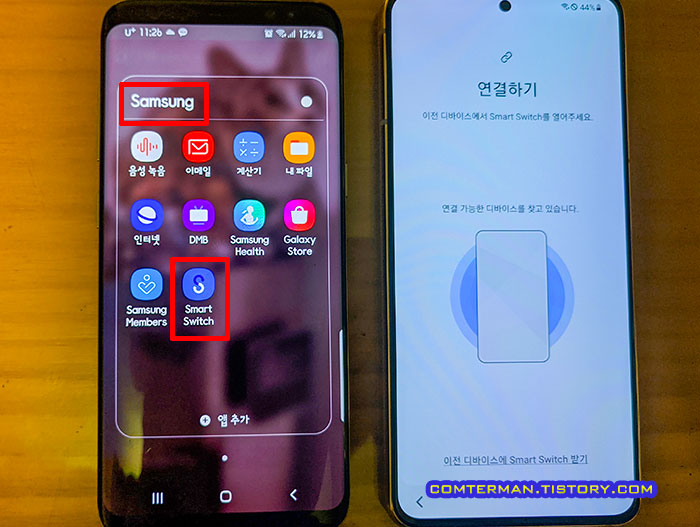
저는 느낌상 삼성 폴더에 이 앱이 있겠다 싶었는데, 삼성 스마트폰이 아니라서 스마트 스위치 앱이 없다면, 플레이스토어 검색, 혹은 S21의 QR코드를 찍어 Smart Switch 앱을 설치할 수 있습니다.

갤럭시 S8에서 스마트 스위치를 실행한 뒤, 약관 동의를 진행하고

역시 갤럭시 S8에서 스마트 스위치의 권한을 허용했습니다.
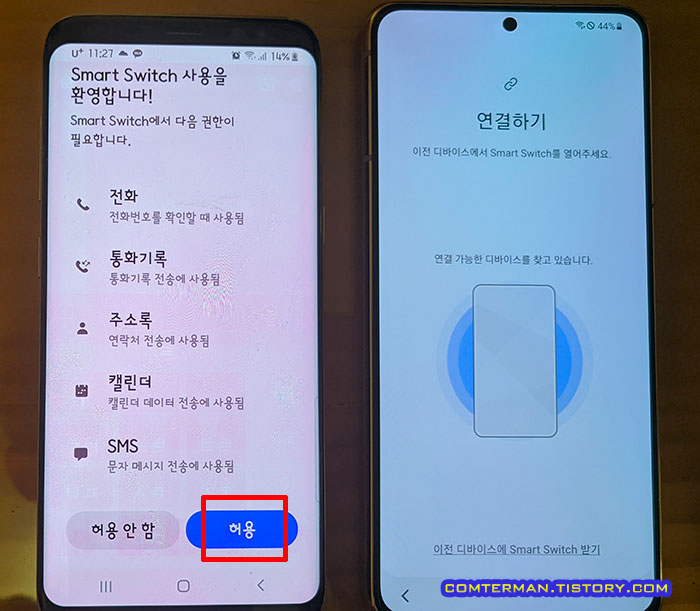
이제 갤럭시S8의 스마트 스위치에서 [데이터 보내기]를 선택했고
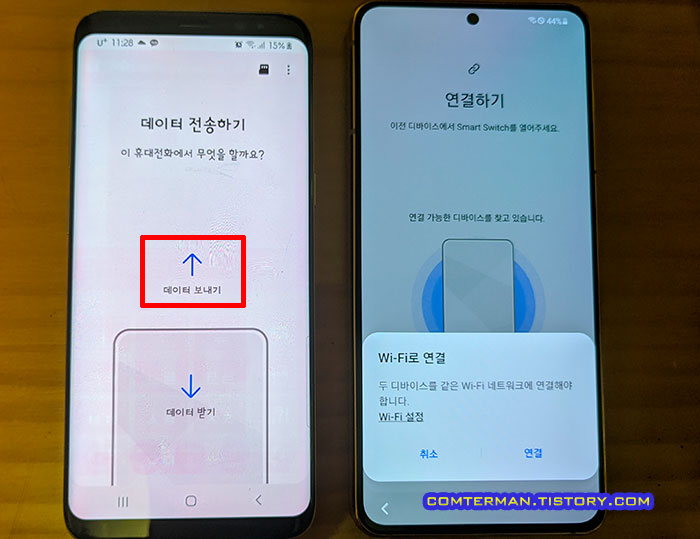
[연결하기] 항목의 케이블과 무선 연결의 두 방식 중 저는 '습관적으로' 무선 연결을 선택했습니다.

이제 갤럭시S21에 일찌감치 떠 있던 [Wi-Fi로 연결] 항목의 [연결] 버튼을 터치하자

갤럭시S8 화면에 갤럭시S21이 내 휴대전화에 연결을 요청한다는 알림이 뜨고 [허용]을 선택했습니다.

이처럼 스마트 스위치를 이용한 데이터 마이그레이션은, 두 스마트폰을 나란히 둔 상태에서 화면에 주거니받거니 뜨는 메시지를 보고 차례로 진행하면 되는데, 초기 설정 단계에서 자동 실행된 때문인지 이후 구글 계정과 삼성 계정 복사 등의 과정에서 사용자가 직접 입력/선택해야 하는 단계가 꽤 많습니다.
이제 갤럭시S8에는 갤럭시S21이 연결되었다는 메시지가 뜨고, 갤럭시S21은 가져올 데이터를 찾는 중이라는 메시지가 떴고

갤럭시S21 화면에 '가져올 데이터 선택' 항목이 표시됩니다.
저는 S8의 모든 데이터를 일단 옮겼으면 하는데, 표시된 항목 중 빨간 느낌표가 군데군데 눈에 띄는군요.

앱 항목의 빨간 느낌표는, 안드로이드 버전이나 보안 문제로 전송 불가능한 앱 목록이 표시됩니다.
마눌님은 카카오톡 대화기록을 보존하는 게 특히 중요했는데, 카톡 대화는 스마트 스위치로 옮겨지지 않아 카카오톡 유료 서비스인 톡서랍 플러스에 가입한 뒤 따로 옮겼습니다.

[이미지] 항목의 빨간 느낌표는 삼성 클라우드에만 저장된 동영상은 전송되지 않는다고 표시되었는데, 정작 어떤 동영상이 이에 해당하는지는 확인이 어려웠고, 최근 OneDrive로 데이터를 모두 옮긴터라 별 문제없겠거니 하고 넘어갔습니다.
2021.07.14 - 삼성 클라우드의 OneDrive 연동 과정. 반복되는 문자 인증을 통한 연동
이렇게 확인을 하고 보니, 옮길 데이터가 87.87GB에 달하며, 약 52분이 걸린다 표시되었습니다.

사실 사용자 설정 항목들이 이 정도로 끝났으면 싶은데, 구글 계정과 삼성 계정 복사를 위한 선택/인증 과정을 더 거쳐야 합니다.

그리고, 데이터 복사가 진행 중이라는 화면이 잠시 떴다가, '이전 휴대전화에 저장공간이 부족'하다는 메시지가 떴습니다.

아마도, 무선 연결을 통해 데이터를 전송하려면, 이전 스마트폰 내부에서 통합 파일 생성 과정에서 저장 공간이 부족하다는 메시지가 뜬 것 같습니다.
이대로 데이터 복사가 중단되나 싶었는데, [확인] 버튼을 터치하자 메시지는 사라지고, 갤럭시S21에 구글 계정이 추가되었다는 안내가 뜹니다.
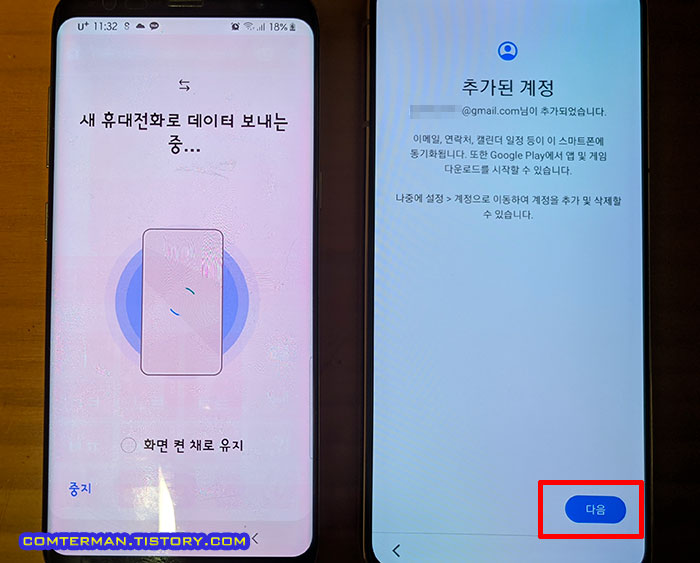
이제 새 스마트폰에 복사된 구글 계정의 설정 및 약관 동의 과정을 거친 뒤

다시 삼성 계정 복사를 위한 약관 동의를 진행하고

삼성 계정의 2단계 인증까지 꼼꼼히 진행하면

드디어 본격적인 데이터 복사가 진행되며, 진행률이 표시됩니다.

삼성 스마트 스위치의 무선 연결로 88GB를 복사하는데 약 1시간이 걸렸습니다.
데이터 전송 속도가 1분에 1.4GB, 초당 25MB 정도인데, 예전에 LG 모바일 스위치로 V50S - 샤오미 Mi5S의 복사시 초당 10MB 정도였던 것에 비해 매우 빨랐습니다.

다만 1시간 남짓 화면을 켜 둔 상태로 와이파이 및 저장공간 읽기/쓰기가 이루어지는 과정에서 갤럭시S21의 뒷판이 45~6도까지, 꽤 뜨끈해졌습니다.

그렇게 스마트 스위치를 이용해 삼성 스마트폰끼리 데이터 마이그레이션을 완료했습니다.
무선 연결시 데이터 전송 속도는 생각보다 꽤 빨랐던 반면, 데이터 전송이 시작되기 까지 권한 설정 및 계정 복사와 관련된 선택 사항들이 꽤 많아 번거롭게 느껴지기도 했습니다.

USB-C 케이블 연결로 스마트 스위치 사용
그렇게 스마트 스위치의 무선 연결을 통한 데이터 복사를 완료했는데, 중간에 뜬 저장공간 부족 경고 메시지가 영 찜찜했습니다.

경고 메시지를 띄운 뒤 아무일 없다는 듯 다음 단계로 넘어가긴 했지만, 정확히 어떤 문제였는지, 어떻게 처리되었는지 알 수 없는터라 지루한 과정을 다시 한 번 진행하기로 했습니다.
막 데이터 복사를 완료한 갤럭시S21을 초기화시켜 다시 스마트 스위치를 설정한 뒤, 이번에는 무선 연결 대신 케이블 연결을 이용해 보기로 했습니다.

사실 갤럭시S21 구성품에 포함된 USB-C to C 케이블을 처음 봤을 때, 매우 생뚱맞은 느낌이었습니다.
충전 어댑터가 빠진 대신 충전 케이블을 넣어 준 것이라면 USB-C to A 케이블이 대중적일 텐데, 왜 USB-C to C 일까 싶었는데 아무래도 스마트 스위치의 케이블 연결용으로 준 게 아닐까 싶습니다.

어쨌든 스마트 스위치의 연결하기 단계에서 USB-C to C 케이블로 두 대의 스마트폰을 연결하자 갤럭시S8에서 데이터 접근 허용 메시지가 떴고
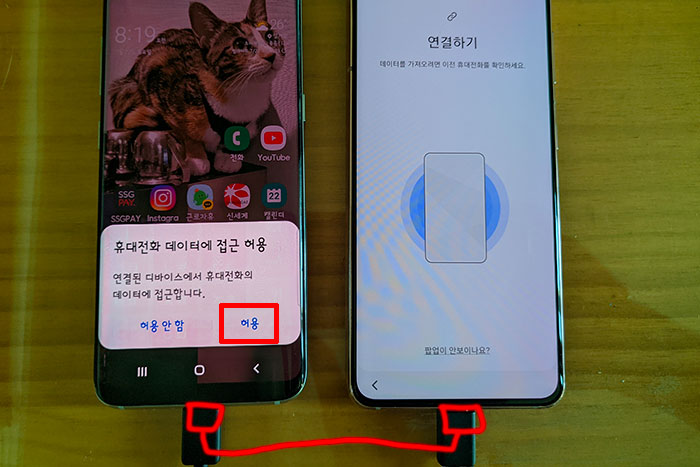
[허용]을 선택하자 스마트 스위치 앱이 자동 실행되면서 앞서 살펴봤던 일련의 설정 과정이 다시 진행됐습니다.
그리고 앞서 무선 연결시 '저장 공간 부족' 메시지는 케이블 연결에서는 뜨지 않았고 특별한 문제없이 데이터 복사를 시작할 수 있었습니다.
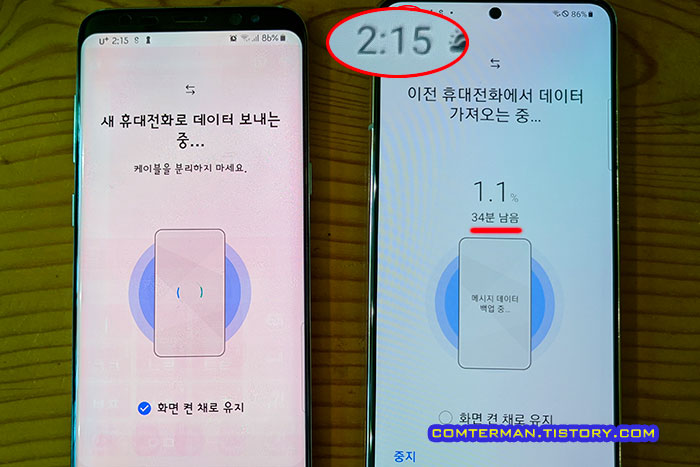
그리고 USB-C to C 케이블 이용시 88GB를 30분 정도에 복사했고, 이는 무선 연결보다 약 2배 정도 빨랐습니다.
워낙 무선 연결에 익숙한터라, 습관적으로 무선 연결을 선택했는데, 옮길 데이터 양이 많거나 기존 스마트폰의 저장 공간이 얼마 남지 않았다면 케이블 연결로 진행할 것을 권합니다.

그렇게 스마트 스위치의 케이블 연결로 데이터 복사가 완료되고, 화면 안내에 따라 케이블을 분리했고

갤럭시S21에서 자체 정리 과정이 진행된 후, 스마트폰의 데이터 복사가 완료되었고, 화면 구성 뿐 아니라 기존 스마트폰의 통화내역과 문자메시지 등도 고스란히 옮겨졌습니다.

갤럭시S21의 화면을 자세히 보면, 회색으로 표시된 앱 아이콘들이 눈에 띄는데 이런 일부 앱들은 잠시 기다리면 자동 업데이트가 진행되어 사용할 수 있게 되지만, 일부 앱들은 사용자가 직접 재설치를 해야 합니다.

마지막으로 무선 연결시 1시간, 유선 연결시 30분 등 시간을 언급했는데, 이는 스마트 스위치의 초기 설정 과정을 제외한, 데이터 전송 시작부터 완료 메시지가 뜰 때까지 걸린 시간만을 언급한 것입니다.
스마트 스위치의 초기 설정 및, 복사 완료 후 정리, 앱 업데이트에 걸리는 시간에 톡서랍을 이용한 카카오톡 백업/복원에 걸리는 시간까지, 데이터 전송 시간보다 부가 작업에 시간이 필요한 만큼 여유있게 작업을 진행할 것을 권합니다.
'모바일 > 스마트 기기 리뷰' 카테고리의 다른 글
| 삼성 모바일 프린트 앱 설정과 인쇄 방법. 불친절한 삼성 모바일 프린트 초기 설정 (15) | 2021.09.27 |
|---|---|
| 깔끔하고 튼튼한 알루미늄 태블릿 거치대, 와이즈데이 WD-T1S 태블릿 거치대 사용기 (4) | 2021.09.14 |
| LG V50S 안드로이드11 업데이트 후기. V510N30c 업데이트 후 추가 기능과 속도 변화 (6) | 2021.07.25 |
| 갤럭시탭A7 10.4용 북커버 케이스와 강화유리 세트 사용기. 저렴하고 쓸만한 세트 구성품 (2) | 2021.07.08 |
| 삼성 갤럭시탭A7 10.4 2020 사용 후기. 적당한 가성비, 컨텐츠 소비용 태블릿 (6) | 2021.07.07 |
- 모바일/스마트 기기 리뷰
- 2021. 7. 26. 23:57
이 글을 공유하기
댓글 :: 질문 댓글은 공개글로 달아주세요. 특별한 이유없는 비밀 댓글에는 답변하지 않습니다





